Excel에서 산점도를 만드는 방법

Excel에서 회귀 분석을 통해 데이터 간의 관계를 탐색하고 시각적으로 분석하는 방법을 알아보세요. 다양한 단계를 따라 쉽게 산점도를 만들 수 있습니다.
Excel에 정리한 모든 데이터 목록 에는 기록을 유지 관리하고 보기 위해 선호하는 순서가 있습니다. 해당 목록을 보기 위해 Excel을 정렬하는 방법에 따라 성을 기준으로 알파벳순으로 레코드를 볼 수 있습니다. 클라이언트 데이터 테이블의 경우 회사 이름의 알파벳순으로 정렬된 레코드를 볼 수 있습니다. 직원 데이터 목록의 경우 선호하는 순서는 직원이 채용될 때 부여된 ID 번호 순입니다.
Excel에서 새 데이터 목록에 대한 레코드를 처음 입력할 때 선호하는 순서나 레코드를 검색하는 순서로 입력해야 합니다. 그러나 시작하면 곧 알게 되겠지만 선호하는 순서로 후속 레코드를 추가할 수 있는 옵션이 없습니다. 새 레코드를 추가할 때마다 Excel은 새 행을 추가하여 해당 레코드를 정렬하고 데이터베이스 맨 아래에 고정합니다.
원래 회사(Acme Pet Supplies에서 Zastrow and Sons까지)의 알파벳 순서로 클라이언트 데이터 목록의 모든 레코드를 입력한 다음 새 클라이언트인 Pammy's Pasta Palace 에 대한 레코드를 추가한다고 가정합니다 . Excel은 Acme Pet Supplies 다음 어딘가에 있지만 Zastrow와 그의 멋진 소년들보다 확실히 앞서는 적절한 위치에 삽입하는 대신 새 기록을 배럴의 맨 아래(Zastrow와 Sons 바로 뒤의 마지막 행)에 넣습니다!
이것은 원본 레코드 순서에 있을 수 있는 유일한 문제가 아닙니다. 데이터 목록의 레코드가 안정적으로 유지되더라도 기본 순서 는 Excel에서 가장 많이 사용하는 순서를 나타냅니다 . 레코드를 다른 특별한 순서로 볼 필요가 있는 경우는 어떻습니까?
예를 들어, 일반적으로 사례 번호의 숫자 순서로 클라이언트 데이터 목록을 작업하는 경우 클라이언트를 신속하게 찾고 기한 내 잔액을 조회하기 위해 클라이언트의 성을 알파벳순으로 레코드를 볼 필요가 있을 수 있습니다. 인쇄물. 대량 우편물에 대한 우편물 레이블을 생성하기 위해 레코드를 사용할 때 우편 번호 순서로 레코드를 원합니다. 어떤 고객이 어떤 영역에 있는지 보여주는 계정 담당자를 위한 보고서를 생성할 때 주 및 도시별로 알파벳 순서로 레코드가 필요합니다.
Excel에서 데이터 목록의 레코드를 올바른 방식으로 정렬하도록 하려면 레코드의 새 순서를 결정하는 필드 값을 지정해야 합니다. (이러한 필드는 기술적으로 데이터베이스 애호가의 용어로 정렬 키로 알려져 있습니다 .) 또한 이러한 필드의 정보를 사용하여 생성하려는 주문 유형을 지정해야 합니다. Excel을 정렬하려면 두 가지 가능한 순서 중에서 선택하십시오.
특정 필드(예: 레코드 번호, 성 또는 회사 필드)에 대해서만 데이터 목록을 정렬해야 하는 경우 해당 필드의 자동 필터 버튼을 클릭한 다음 드롭다운 목록에서 적절한 정렬 옵션을 클릭하기만 하면 됩니다.
그런 다음 Excel은 선택한 필드의 새로운 오름차순 또는 내림차순에 따라 데이터 목록의 모든 레코드를 다시 정렬합니다. 목록을 잘못 정렬한 경우 빠른 실행 도구 모음에서 실행 취소 버튼을 클릭하거나 바로 Ctrl+Z를 눌러 이러한 정렬 옵션 중 하나를 선택하기 전의 순서로 목록을 되돌립니다.
Excel은 자동 필터 단추에 위쪽 또는 아래쪽 화살표를 추가하여 데이터 목록을 정렬하는 데 필드가 사용된 경우를 보여줍니다. 위쪽을 가리키는 화살표는 오름차순 정렬 순서가 사용되었음을 나타내고 아래쪽을 가리키는 화살표는 내림차순 정렬 순서가 사용되었음을 나타냅니다.
사용하는 첫 번째 필드에 중복 값이 포함되어 있고 중복된 레코드가 정렬되는 방식에 대해 말하고 싶은 경우 정렬에 둘 이상의 필드를 사용해야 합니다. (정렬할 다른 필드를 지정하지 않으면 Excel은 레코드를 입력한 순서대로 넣습니다.)
둘 이상의 필드가 필요한 가장 일반적인 가장 일반적인 예는 큰 데이터베이스를 성을 알파벳순으로 정렬하는 경우입니다. Smith, Jones 또는 Zastrow라는 성을 가진 여러 사람이 포함된 데이터베이스가 있다고 가정합니다(Zastrow and Sons에서 일하는 경우처럼). 성 필드를 정렬할 유일한 필드로 지정하면(기본 오름차순 사용) 모든 중복 Smiths, Joneses 및 Zastrows는 레코드가 원래 입력된 순서대로 배치됩니다. 이러한 중복 항목을 더 잘 정렬하려면 이름 필드를 정렬할 두 번째 필드로 지정하고(다시 기본 오름차순 사용) 두 번째 필드를 순위 결정자로 만들어 Ian Smith의 레코드가 Sandra Smith의 레코드보다 우선하도록 할 수 있습니다. Vladimir Zastrow의 기록은 Mikhail Zastrow의 기록 이후입니다.
여러 필드의 데이터 목록에서 Excel 레코드를 정렬하려면 다음 단계를 따르세요.
데이터 목록 테이블의 셀 중 하나에 셀 커서를 놓습니다.
리본의 홈 탭이 선택된 경우 정렬 및 필터 단추의 드롭다운 목록(Alt+HSU)에서 사용자 지정 정렬을 클릭합니다. 데이터 탭이 선택된 경우 정렬 명령 단추를 클릭하십시오.
Excel은 데이터베이스의 모든 레코드(필드 이름의 첫 번째 행은 포함하지 않음)를 선택하고 정렬 대화 상자를 엽니다.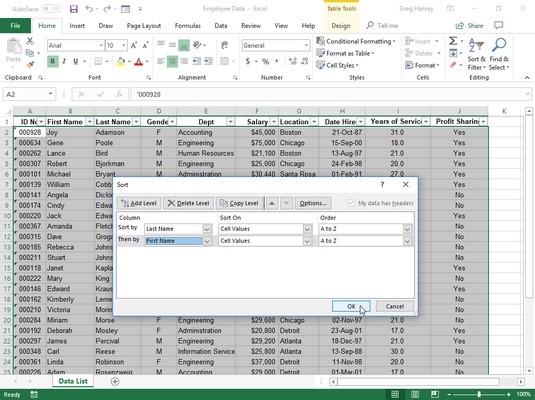
레코드를 성, 이름 순으로 알파벳순으로 정렬하도록 설정합니다.
정렬 기준 드롭다운 목록에서 먼저 레코드를 정렬할 필드의 이름을 클릭합니다.
레코드를 내림차순으로 정렬하려면 오른쪽에 있는 순서 드롭다운 목록에서 내림차순 정렬 옵션(Z에서 A, 가장 큰 것에서 가장 작은 것 또는 최신에서 가장 오래된 것)도 선택해야 합니다.
(선택 사항) 첫 번째 필드에 중복 항목이 포함되어 있고 이 필드의 레코드가 정렬되는 방식을 지정하려면 수준 추가 버튼을 클릭하여 다른 정렬 수준을 삽입합니다. 다음 기준 드롭다운 목록에서 정렬할 두 번째 필드를 선택하고 오른쪽에 있는 순서 드롭다운 목록에서 오름차순 또는 내림차순 옵션을 선택합니다.
(선택 사항) 필요한 경우 4단계를 반복하여 필요한 만큼 추가 정렬 수준을 추가합니다.
확인을 클릭하거나 Enter 키를 누릅니다.
Excel에서 정렬 대화 상자를 닫고 이 대화 상자의 수준 순서대로 정렬 필드를 사용하여 데이터 목록의 레코드를 정렬합니다. 잘못된 필드나 잘못된 순서로 데이터베이스를 정렬한 경우 빠른 실행 도구 모음에서 실행 취소 버튼을 클릭하거나 Ctrl+Z를 눌러 ( 다른 Excel 바로 가기 확인 ) 데이터베이스 레코드를 이전 순서로 복원하십시오.
위의 정렬 대화 상자에서 검색이 어떻게 설정되었는지 확인하십시오. 직원 데이터 목록에서 성 필드는 정렬할 첫 번째 필드(정렬 기준)로 선택되고 이름 필드는 두 번째 필드(다음 기준)으로 선택됩니다. 두 번째 필드는 첫 번째 필드에 중복 항목이 있는 레코드를 정렬합니다. 직원 데이터 목록의 레코드도 성, 이름 순으로 알파벳순(A~Z)으로 정렬되었습니다. 정렬 직후 직원 데이터 목록을 참조하십시오. Edwards(Cindy 및 Jack)가 이제 올바른 이름/성을 알파벳 순서로 정렬된 방법에 유의하십시오.
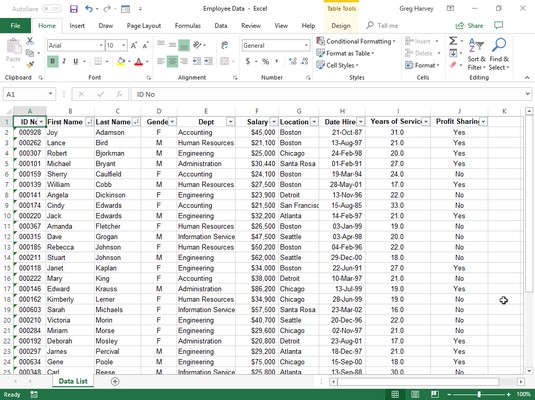
직원 데이터 목록은 성을 기준으로 알파벳순으로 정렬된 다음 이름으로 정렬됩니다.
정렬 명령은 데이터 목록에서 Excel 레코드를 정렬하기 위한 것만이 아닙니다. 이를 사용하여 작성한 스프레드시트 테이블의 재무 데이터 또는 텍스트 제목도 정렬할 수 있습니다. 일반 Excel 워크시트 테이블을 정렬할 때 정렬 및 필터 버튼의 드롭에서 사용자 지정 정렬을 클릭하여 정렬 대화 상자를 열기 전에 정렬할 데이터가 있는 모든 셀(정렬할 데이터가 있는 셀만)을 선택해야 합니다. - 리본의 홈 탭에 있는 목록 또는 데이터 탭에 있는 정렬 버튼.
Excel은 정렬에서 셀 선택의 첫 번째 행을 자동으로 제외합니다(이 행이 포함되어서는 안 되는 필드 이름이 포함된 머리글 행이라고 가정). 정렬에 셀 선택 항목의 첫 번째 행을 포함하려면 확인을 클릭하여 정렬을 시작하기 전에 내 데이터에 머리글 있음 확인란의 선택을 취소해야 합니다.
Excel 시트 데이터를 열별로 정렬하려면 정렬 대화 상자에서 옵션 버튼을 클릭합니다. 정렬 옵션 대화 상자에서 왼쪽에서 오른쪽으로 정렬 버튼을 클릭한 다음 확인을 클릭합니다. 이제 정렬 대화 상자에서 데이터를 정렬할 행의 수를 지정할 수 있습니다.
Excel에서 회귀 분석을 통해 데이터 간의 관계를 탐색하고 시각적으로 분석하는 방법을 알아보세요. 다양한 단계를 따라 쉽게 산점도를 만들 수 있습니다.
이 가이드를 사용하여 LuckyTemplates.com에서 Azure Information Protection을 효과적으로 구성하는 방법을 알아보세요.
SharePoint와 Power BI 통합 방법 및 LuckyTemplates.com에서 보고서를 SharePoint 사이트에 연결하는 다양한 방법에 대해 알아보세요.
프레젠테이션 중 펜 혹은 형광펜을 사용하여 PowerPoint 슬라이드에 그린 경우, 사용자가 다음 프레젠테이션을 위해 그림을 저장하거나 쉽게 지울 수 있도록 하는 방법을 알립니다.
Smartsheet는 프로젝트를 관리하고, 워크플로를 구축하고, 팀과 협업할 수 있는 동적 작업 플랫폼입니다.
SharePoint는 다양한 워크플로 응용 프로그램, "목록" 데이터베이스 및 기타 웹 구성 요소는 물론 보안 기능을 사용하여 비즈니스 그룹의 공동 작업을 제어하는 웹 기반 공동 작업 시스템입니다.
반니엔 캘린더(Van Nien Calendar)는 휴대폰에서 달력 보기 애플리케이션으로, 휴대폰에서 태음태양일을 빠르게 확인하고 중요한 업무를 정리할 수 있도록 도와줍니다.
Microsoft Outlook은 Microsoft Corporation에서 개발한 비즈니스 및 생산성 응용 프로그램입니다.
ClickUp은 모든 비즈니스에서 가장 높은 평가를 받는 생산성 플랫폼 중 하나입니다. Google, Booking.com, San Diego Padres 및 Uber와 같은 대기업은 모두 ClickUp을 사용하여 직장 생산성을 높입니다.
PDF는 텍스트 문서를 읽고, 만들고, 보내는 데 일반적으로 사용되는 형식이 되었습니다. 결과적으로 이러한 유형의 문서화에 사용되는 프로그램 수가 증가했습니다. PDF-XChange Viewer는 점점 더 많은 PDF 뷰어 중 하나입니다.








